Nginx Rewrite模組應用的場景有哪些
应用场景1——基于域名的跳转
公司旧域名 ,因业务需求有变更,需要使用新域名www.kgc.com 代替
1.不能废除旧域名
2.从旧域名跳转到新域名,且保持其参数不变
部署环境
一台linux服务器(192.168.142.130)
一台测试主机windows 7
1,安装nginx服务
[root@localhost ~]# rpm -uvh http://nginx.org/packages/centos/7/noarch/rpms/nginx-release-centos-7-0.el7.ngx.noarch.rpm #安装nginx官方源 [root@localhost ~]# yum install nginx -y #yum安装nginx
2,修改nginx默认配置文件
[root@localhost ~]# vim /etc/nginx/conf.d/default.conf ##修改默认配置文件
server {
listen 80;
server_name www.accp.com; ##修改主机名
#charset koi8-r;
access_log /var/log/nginx/www.accp.com-access.log main; ##开启日志服务3,安装bind解析服务
[root@localhost ~]# yum install bind -y
4,修改主配置文件(named.conf)
[root@localhost ~]# vim /etc/named.conf
options {
listen-on port 53 { any; }; ##监听所有
...
allow-query { any; }; ##允许所有5,修改区域配置文件(named.rfc1912.zones)
[root@localhost ~]# vim /etc/named.rfc1912.zones ##配置区域配置文件
zone "accp.com" in {
type master;
file "accp.com.zone"; ##accp区域数据配置文件
allow-update { none; };
};6,修改区域数据配置文件(accp.com.zone)
[root@localhost ~]# cd /var/named/
[root@localhost named]# cp -p named.localhost accp.com.zone ##复制模板
[root@localhost named]# vim accp.com.zone ##修改区域配置文件
$ttl 1d
@ in soa @ rname.invalid. (
1d ; refresh
1h ; retry
1w ; expire
3h ) ; minimum
ns @
a 127.0.0.1
www in a 192.168.142.130 ##本机地址
[root@localhost named]# systemctl start named ##开启dns服务
[root@localhost named]# systemctl stop firewalld.service ##关闭防火墙
[root@localhost named]# setenforce 0
[root@localhost named]# systemctl start nginx ##开启nginx服务7,用测试机测试网页
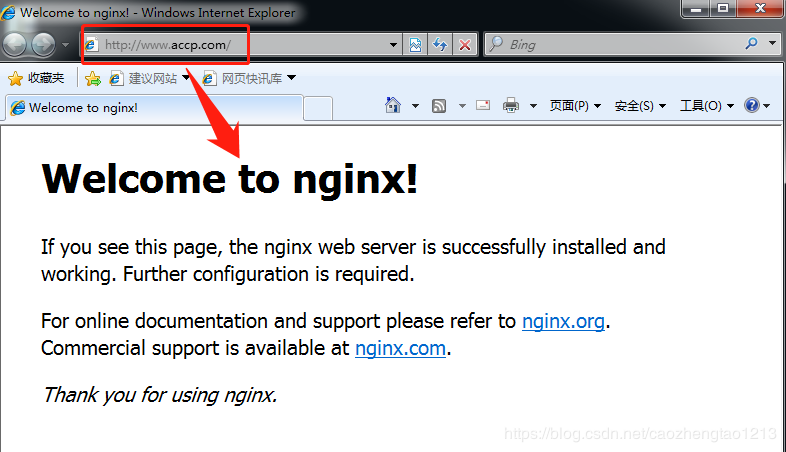
8,修改配置文件,设置域名跳转
[root@localhost named]# vim /etc/nginx/conf.d/default.conf ##修改配置文件
server {
listen 80;
server_name www.accp.com;
#charset koi8-r;
access_log /var/log/nginx/www.accp.com-access.log main;
location / {
if ($host = "www.accp.com"){ ##匹配如果域名是老域名
rewrite ^/(.*)$ http://www.kgc.com/$1 permanent; ##则永久设置跳转新域名
}
root /usr/share/nginx/html;
index index.html index.htm;
}9,添加新域名解析
[root@localhost named]# vim /etc/named.rfc1912.zones
zone "kgc.com" in {
type master;
file "kgc.com.zone"; ##accp区域数据配置文件
allow-update { none; };
};
[root@localhost named]# cp -p /var/named/accp.com.zone /var/named/kgc.com.zone
##复制区域数据配置文件为kgc的数据配置文件
[root@localhost named]# systemctl restart named ##重启解析服务
[root@localhost named]# systemctl restart nginx ##重启nginx服务10,用旧域名访问,查看网页跳转
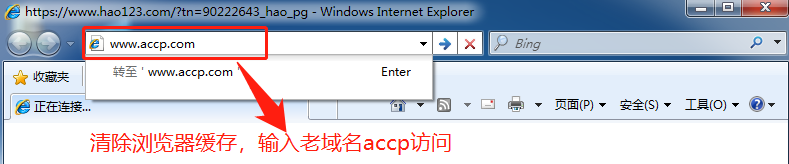
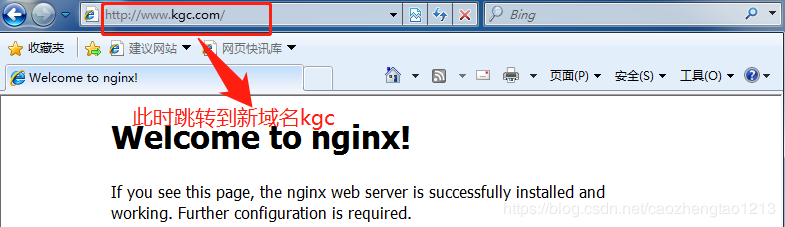
11,旧域名后加上参数,查看跳转新域名时是否有参数

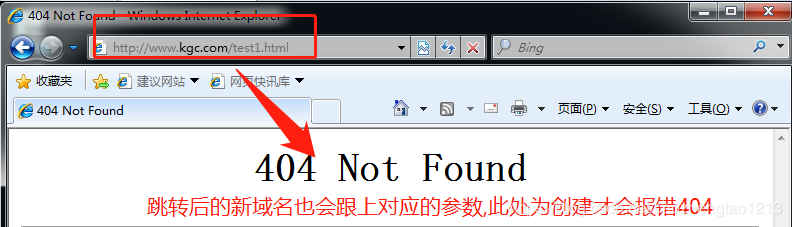
应用场景2——基于客户端ip访问跳转
公司业务版本上线,所有ip访问任何内容都显示一个固定维护页面,只有公司ip访问正常
1,修改nginx默认配置文件
[root@localhost ~]# cd /etc/nginx/conf.d/
[root@localhost conf.d]# vim default.conf
server {
listen 80;
server_name www.accp.com;
#charset koi8-r;
access_log /var/log/nginx/www.accp.com-access.log main;
#设置是否合法的ip标志
set $rewrite true; ##设置变量为真
#判断是否为合法的ip
if ($remote_addr = "192.168.142.120"){
set $rewrite false; ##匹配合法ip,将变量设置为假,正常跳转页面
}
#非法ip进行判断打上标记
if ($rewrite = true){ ##匹配非法ip,跳转到main的网页
rewrite (.+) /main.html;
}
#匹配标记进行跳转站点
location = /main.html { ##精确匹配
root /usr/share/nginx/html; ##站点路径
}
location / {
root /usr/share/nginx/html;
index index.html index.htm;
}2,创建非法ip站点及main的网页页面
[root@localhost conf.d]# cd /usr/share/nginx/html/ ##切换到站点中 [root@localhost html]# vim main.html ##编辑非法ip访问网页内容 <h1>this is test web</h1> [root@localhost html]# systemctl restart nginx ##重启nginx服务
3,访问测试网页
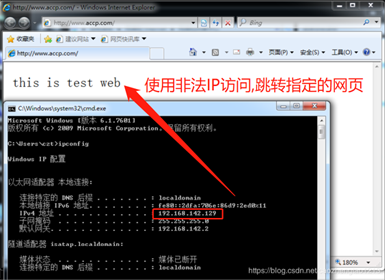
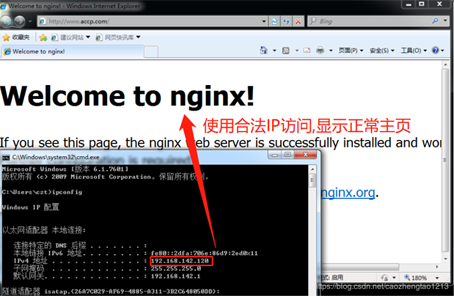
应用场景3——基于旧,新域名跳转并加目录
将域名http://bbs.accp.com 下面的发帖都跳转到http://www.accp.com/bbs 且域名跳转后保持参数不变
1,修改nginx默认配置文件
[root@localhost ~]# cd /etc/nginx/conf.d/
[root@localhost conf.d]# vim default.conf ##修改默认配置文件
server {
listen 80;
server_name bbs.accp.com; ##修改服务名称
#charset koi8-r;
access_log /var/log/nginx/www.accp.com-access.log main;
location /post { ##用location匹配post目录
rewrite (.+) http://www.accp.com/bbs$1 permanent; ##永久重定向跳转
}2,修改dns的区域数据配置文件(accp.com.zone)
[root@localhost conf.d]# cd /var/named/
[root@localhost named]# vim accp.com.zone ##修改区域数据配置文件
$ttl 1d
@ in soa @ rname.invalid. (
0 ; serial
1d ; refresh
1h ; retry
1w ; expire
3h ) ; minimum
ns @
a 127.0.0.1
bbs in a 192.168.142.130
[root@localhost named]# systemctl restart named ##重启解析服务
[root@localhost named]# systemctl restart nginx ##重启nginx服务
[root@localhost named]# echo "nameserver 192.168.142.130" > /etc/resolv.conf
##将解析服务器地址放到本地解析配置文件中3,测试网页


应用场景4——基于参数匹配的跳转
浏览器访问:http://www.accp.com/100-(100|200)-100.html 跳转到http://www.accp.com 页面
1,修改nginx默认配置文件
[root@localhost ~]# cd /etc/nginx/conf.d/
[root@localhost conf.d]# vim default.conf
server {
listen 80;
server_name www.accp.com;
#charset koi8-r;
access_log /var/log/nginx/www.accp.com-access.log main;
if ($request_uri ~ ^/100-(100|200)-(\d+).html$){
##匹配正则开头为100-(100|200)-一次多次的整数html为结尾的
rewrite (.*) http://www.accp.com permanent; ##永久重定向跳转到主页
}2,修改dns区域数据配置文件
[root@localhost conf.d]# vim /var/named/accp.com.zone ##修改区域数据配置文件 www in a 192.168.142.130 [root@localhost conf.d]# systemctl restart named ##重启解析服务 [root@localhost conf.d]# systemctl restart nginx ##重启nginx服务
3,测试网页

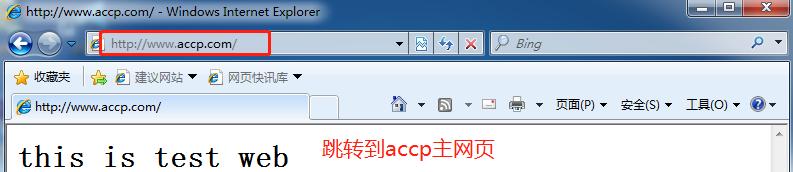
应用场景5——基于目录下所有php文件跳转
访问http://www.accp.com/upload/1.php 跳转到首页
1,修改nginx默认配置文件
[root@localhost ~]# cd /etc/nginx/conf.d/
[root@localhost conf.d]# vim default.conf ##修改默认配置文件
server {
listen 80;
server_name www.accp.com;
#charset koi8-r;
access_log /var/log/nginx/www.accp.com-access.log main;
location ~* /upload/.*\.php$ { ##匹配不分大小写,匹配upload后零次或多次以.php为结尾的
rewrite (.+) http://www.accp.com permanent; ##跳转到首页
}
[root@localhost conf.d]# systemctl restart nginx ##重启nginx服务2,测试网页

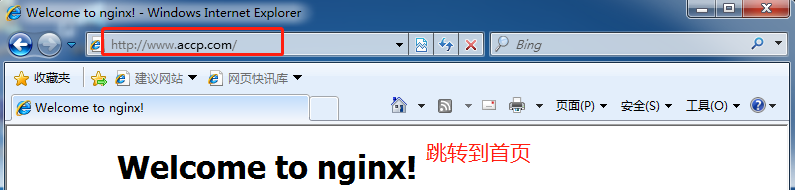
应用场景6——基于最普通url请求的跳转,访问一个具体的页面跳转到首页
1,修改nginx默认配置文件
[root@localhost ~]# cd /etc/nginx/conf.d/
[root@localhost conf.d]# vim default.conf ##修改nginx默认配置文件
server {
listen 80;
server_name www.accp.com;
#charset koi8-r;
access_log /var/log/nginx/www.accp.com-access.log main;
location ~* ^/abc/123.html { ##匹配某一个特定的网页
rewrite (.+) http://www.accp.com permanent; ##跳转到首页
}
[root@localhost conf.d]# systemctl restart nginx ##重启nginx服务2,测试网页

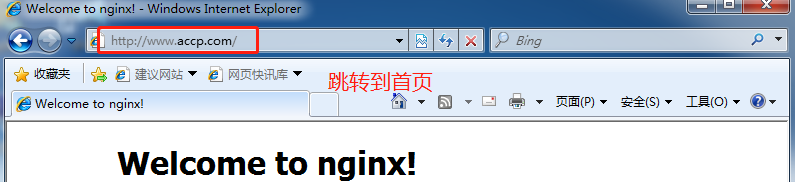
以上是Nginx Rewrite模組應用的場景有哪些的詳細內容。更多資訊請關注PHP中文網其他相關文章!

熱AI工具

Undresser.AI Undress
人工智慧驅動的應用程序,用於創建逼真的裸體照片

AI Clothes Remover
用於從照片中去除衣服的線上人工智慧工具。

Undress AI Tool
免費脫衣圖片

Clothoff.io
AI脫衣器

Video Face Swap
使用我們完全免費的人工智慧換臉工具,輕鬆在任何影片中換臉!

熱門文章

熱工具

記事本++7.3.1
好用且免費的程式碼編輯器

SublimeText3漢化版
中文版,非常好用

禪工作室 13.0.1
強大的PHP整合開發環境

Dreamweaver CS6
視覺化網頁開發工具

SublimeText3 Mac版
神級程式碼編輯軟體(SublimeText3)
 nginx在windows中怎麼配置
Apr 14, 2025 pm 12:57 PM
nginx在windows中怎麼配置
Apr 14, 2025 pm 12:57 PM
如何在 Windows 中配置 Nginx?安裝 Nginx 並創建虛擬主機配置。修改主配置文件並包含虛擬主機配置。啟動或重新加載 Nginx。測試配置並查看網站。選擇性啟用 SSL 並配置 SSL 證書。選擇性設置防火牆允許 80 和 443 端口流量。
 docker怎麼啟動容器
Apr 15, 2025 pm 12:27 PM
docker怎麼啟動容器
Apr 15, 2025 pm 12:27 PM
Docker 容器啟動步驟:拉取容器鏡像:運行 "docker pull [鏡像名稱]"。創建容器:使用 "docker create [選項] [鏡像名稱] [命令和參數]"。啟動容器:執行 "docker start [容器名稱或 ID]"。檢查容器狀態:通過 "docker ps" 驗證容器是否正在運行。
 docker容器名稱怎麼查
Apr 15, 2025 pm 12:21 PM
docker容器名稱怎麼查
Apr 15, 2025 pm 12:21 PM
可以通過以下步驟查詢 Docker 容器名稱:列出所有容器(docker ps)。篩選容器列表(使用 grep 命令)。獲取容器名稱(位於 "NAMES" 列中)。
 怎麼查看nginx是否啟動
Apr 14, 2025 pm 01:03 PM
怎麼查看nginx是否啟動
Apr 14, 2025 pm 01:03 PM
確認 Nginx 是否啟動的方法:1. 使用命令行:systemctl status nginx(Linux/Unix)、netstat -ano | findstr 80(Windows);2. 檢查端口 80 是否開放;3. 查看系統日誌中 Nginx 啟動消息;4. 使用第三方工具,如 Nagios、Zabbix、Icinga。
 docker怎麼創建容器
Apr 15, 2025 pm 12:18 PM
docker怎麼創建容器
Apr 15, 2025 pm 12:18 PM
在 Docker 中創建容器: 1. 拉取鏡像: docker pull [鏡像名] 2. 創建容器: docker run [選項] [鏡像名] [命令] 3. 啟動容器: docker start [容器名]
 nginx怎麼配置雲服務器域名
Apr 14, 2025 pm 12:18 PM
nginx怎麼配置雲服務器域名
Apr 14, 2025 pm 12:18 PM
在雲服務器上配置 Nginx 域名的方法:創建 A 記錄,指向雲服務器的公共 IP 地址。在 Nginx 配置文件中添加虛擬主機塊,指定偵聽端口、域名和網站根目錄。重啟 Nginx 以應用更改。訪問域名測試配置。其他注意事項:安裝 SSL 證書啟用 HTTPS、確保防火牆允許 80 端口流量、等待 DNS 解析生效。
 nginx怎麼查版本
Apr 14, 2025 am 11:57 AM
nginx怎麼查版本
Apr 14, 2025 am 11:57 AM
可以查詢 Nginx 版本的方法有:使用 nginx -v 命令;查看 nginx.conf 文件中的 version 指令;打開 Nginx 錯誤頁,查看頁面的標題。
 nginx服務器掛了怎麼辦
Apr 14, 2025 am 11:42 AM
nginx服務器掛了怎麼辦
Apr 14, 2025 am 11:42 AM
當 Nginx 服務器宕機時,可執行以下故障排除步驟:檢查 nginx 進程是否正在運行。查看錯誤日誌以獲取錯誤消息。檢查 nginx 配置語法正確性。確保 nginx 具有訪問文件所需的權限。檢查文件描述符打開限制。確認 nginx 正在偵聽正確的端口。添加防火牆規則以允許nginx流量。檢查反向代理設置,包括後端服務器可用性。如需進一步幫助,請聯繫技術支持。






